銀行から電話がかかってきて、突然、あなたが行ったことのないカード取引の確認を求めてきても驚かないでください。ほとんどの場合、あなたはあなたのカードがどこにあるかをチェックし始め、それからあなたはどこでお金を引き出したか、そしておそらく、不正なキャッシャーを疑っています。しかし、すべてがはるかにシンプルになる可能性があります。電話が無料のWiFiに接続されているときに、居心地の良いカフェに座ってオンラインで購入すると、カードが危険にさらされました。
無料のWi-Fi-アンチハッキングルール
現在、無料のWi-Fiホットスポットはますます増えており、これがすばらしいと主張する人は誰もいません。しかし、パブリックネットワークを使用する場合、ラップトップまたはスマートフォンをどのように保護できますか?多くの場合、標準のセキュリティ設定では不十分な場合があります。他の人からあなたの個人情報を保護し、お金を節約する方法についての記事を読んでください。

1.共有をオフにする
もちろん、ファイルやプリンターを共有したり、別のデバイスからパーソナルコンピューターにログインしたりすることを禁止する人は誰もいませんが、これはすべて自宅またはオフィスでのみ許可されています。無料の公衆Wi-Fiネットワークを使用している場合は、ハッカーの標的になりすぎないように、これらのオプションをすべて無効にしてください。
コンピューターがWindowsオペレーティングシステムによって制御されている場合は、共有設定([コントロールパネル]-> [ネットワークとインターネット])でファイル共有をオフにし、他のネットワークユーザーがコンピューターを検出しないようにします。Mac OSコンピュータをお使いの場合は、システム環境設定のメニューでオプションがオンになっていないことを確認してください。
2. VPNを使用する
パブリックインターネットを使用する最も安全な方法は、VPN(仮想プライベートネットワーク)を使用することです。VPNを使用すると、自宅や公共の場所など、どこでWi-Fiを使用するかに関係なく、トラフィックは安全なネットワークを介してルーティングされます。無料のWi-Fiネットワークを頻繁に使用する場合は、VPNを無料で、または有料サービスを使用して設定してください。後者の設定方法では、データストリームが通過する国を選択できます。また、送信されるデータの速度と量も制限されません。
3.自動Wi-Fi接続を無効にする
ほとんどの場合、タブレットまたはスマートフォンは自動的にWi-Fiネットワークに接続できます。これは、セキュリティに大きな脅威をもたらす可能性があります。たとえば、デバイスは、詐欺師があなたの個人情報を使用するために作成したネットワークに誤って接続する可能性があります。
最新のデバイスの多くは、デフォルトでは使用可能なネットワークに自動的に接続できませんが、デバイスのWi-Fi設定を確認するのに数秒かかる価値があります。
4. SSLを使用する
ほとんどのサイトはSSLを使用しており、サイトとユーザー間の通信が暗号化されています。この保護は信頼できますが、無料のSSL EverywhereブラウザーソフトウェアをインストールしてWi-Fi接続を行うのが最善です。このアプリケーションは、ほぼすべてのサイトとの暗号化された情報の交換を提供します。つまり、攻撃者はこれを利用できません。
5. 2段階認証を使用する
2ステップ(2ステップ)認証では、2種類の情報を入力する必要があります。1つは確実に知っているもので、もう1つは間違いなく持っているものです。ほとんどの場合、パスワードを設定し、SMSで受信したコードを入力します。つまり、誰かがなんとかあなたのパスワードを盗んだとしても、それはあなたのアカウントを使用するには明らかに不十分であるため、そのパスワードを使用することはできません。
このタイプの認証に少し時間がかかり、時には煩わしいことさえあることを誰も否定しません(膨大な数のインターネット銀行がこのスキームを使用しており、このオプションを無効にすることはできません)。たとえばGmailアカウントなど、自分で接続できるこの方法を忘れないでください。この機能を有効にするには、設定に移動し、次のパスに従います:「アカウントとインポート-Googleアカウントの他の設定-セキュリティ-2段階認証」。
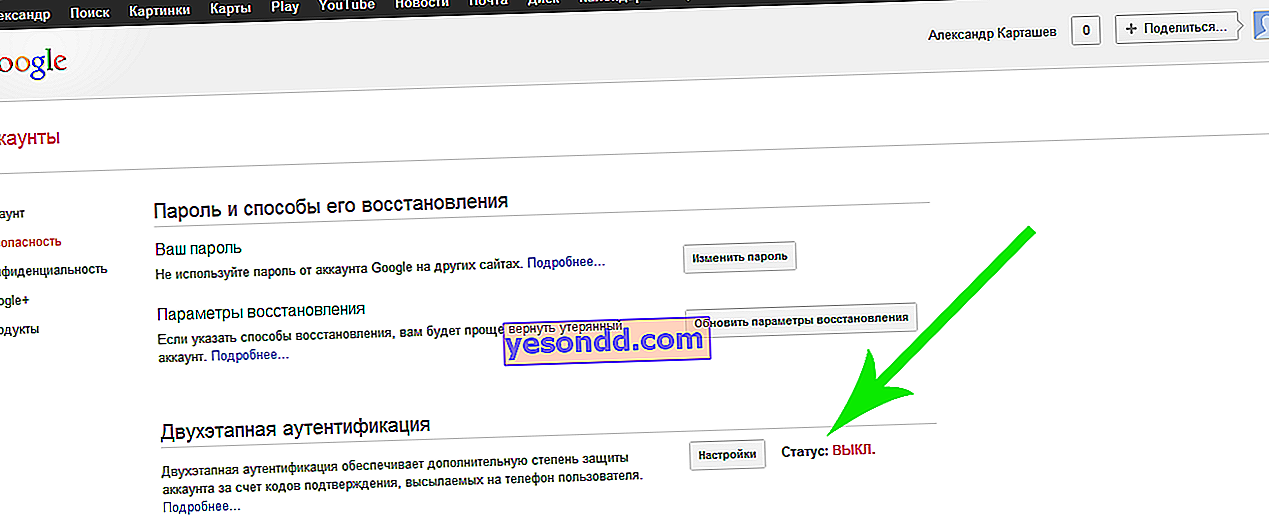
次に、6桁のコードでSMSメッセージを受信する携帯電話番号を入力する必要があります。新しいデバイスからアカウントにログインしようとするたびに、同様のコードを入力する必要があります。
6.ネットワークの名前を指定します
攻撃者は、実際の名前のように見えるネットワークを作成することがあります。たとえば、公式のスターバックスネットワークに加えて、お使いのデバイスは「無料のスターバックス」という同様の名前のネットワークを検出できます。カフェで見つかったWi-Fiの名前に疑問がある場合は、施設の従業員にネットワークの名前を尋ねてください。
7.パスワードを適切に保護する
複数のアカウントに異なるパスワードを作成するという、単純ですが非常に重要なルールを覚えておくことは常に価値があります。怠惰を捨て、いくつかの複雑なパスワードを考え出してください。混乱しないようにするには、無料のKeePassプログラムやLastPassなどのパスワードマネージャーを使用してください。それぞれが異なる方法でデータを暗号化します。LastPassは暗号化されたデータをクラウドサーバーに保存し、KeePassはコンピューターに保存します。これらの保護方法にはそれぞれ長所と短所がありますが、どちらのサービスもかなり高レベルの保護を提供します。
8.ファイアウォールを無効にしないでください
ほとんどのシステムには、送信接続と受信接続を監視する組み込みのファイアウォールがあります。ファイアウォールは保護を100%保証することはできませんが、それでも非常に便利なオプションです。Windowsデバイスの所有者はコントロールパネルの[システムとセキュリティ]セクションでこのオプションを有効にできますが、Macではこのオプションは[ファイアウォール]タブにあります([システム環境設定]-> [セキュリティと保護])。
9.ウイルス対策について覚えている
定期的にウイルス対策プログラムを実行している場合(時間内に更新)、システムファイルの編集など、誰かがシステムで不審なアクションを実行し始めたかどうかを検出できます。さらに、アンチウイルスは安全でないwifiネットワークへの接続について通知します。

